下面是个简单易学的Photoshop快速的打造立体效果的毛毛球教程,图老师小编详细图解介绍包你轻松学会,喜欢的朋友赶紧get起来吧!
【 tulaoshi.com - PS 】
先看看效果图

第一步:
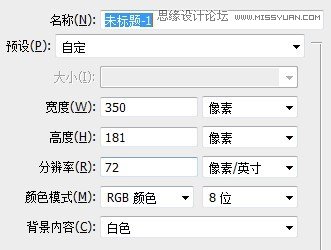
第二步:新建图层画圆,填充颜色。(根据个人喜好)
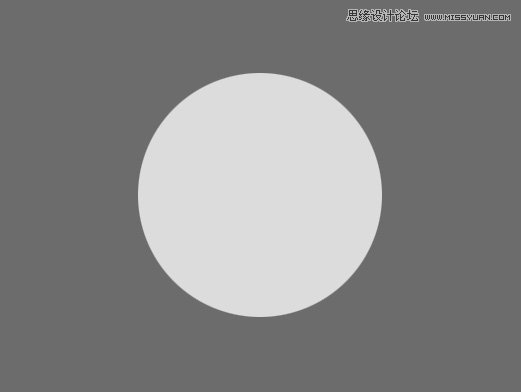
第三步:滤镜添加杂色。20% 高斯分布
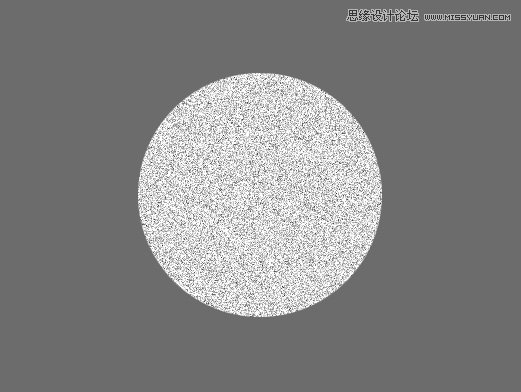
第四步:滤镜高斯模糊,半径1.5像素。
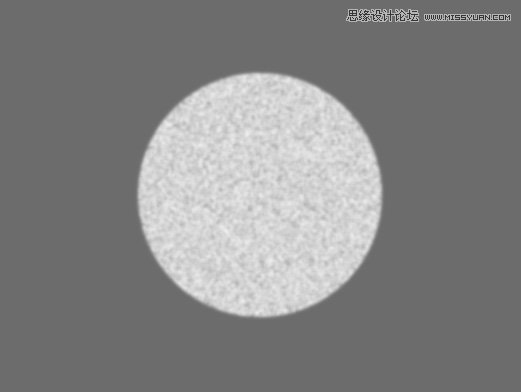
第五步:滤镜径向模糊。数量30,缩放,好。。。
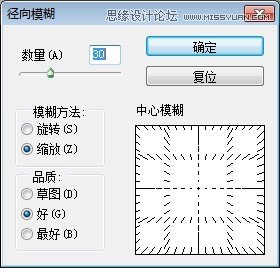
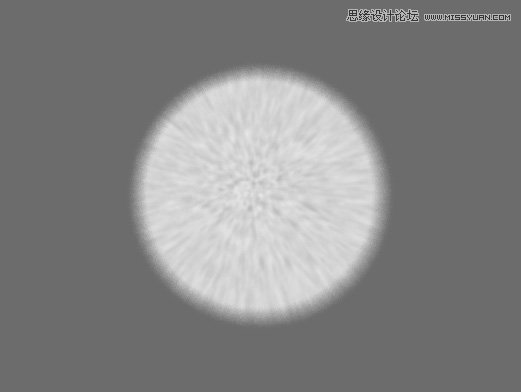
第六步:(关键性步骤。)涂抹工具,2像素。强度80% 在图像边缘处涂抹。以至产生毛毛的效果。其实很简单。需要耐心。
![]()

第七步:新建阴影图层和高光图层,阴影图层正片叠底,绘制半透明黑色。高光图层叠加,绘制半透明白色。

第八步:添加阴影。调整细节。

来源:https://www.tulaoshi.com/n/20160216/1566016.html
看过《Photoshop快速的打造立体效果的毛毛球》的人还看了以下文章 更多>>